Как да създадете падащото меню в MS Excel
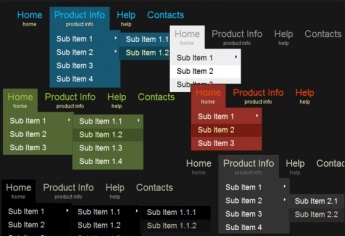
Така че, това, което е необходимо на всички от падащия списък в MS Excel? Първото нещо, което идва на ум - е да попълните списъка със съобщения на данни е ограничен и / или запълване отнема време на рутинни операции. С падащото меню за решен няколко проблема: първо, за да ускори времето за въвеждане на данни в дадена клетка; На второ място, с помощта на падащия списък можете да премахне грешни записи; На трето място, все още можете да излезе с причини, но първите две са повече от достатъчно, за да използвате падащото меню в MS Excel.
Падащото меню е създаден с помощта на "Data" в раздела, групата "Работа с данни", изберете "проверка на данни"
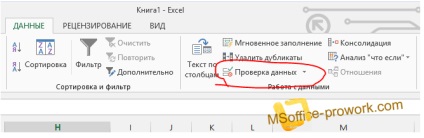
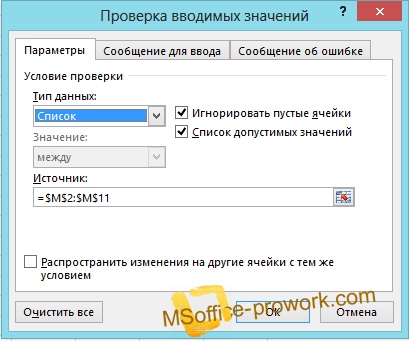
В падащото меню изберете типа на данните - "Списък" и посочете интервала, в който има списък със съответните стойности. Също така в същия този диалог има възможност допълнително прецизиране на параметрите за въвеждане на данни, например, съобщение с влизането неверни данни.
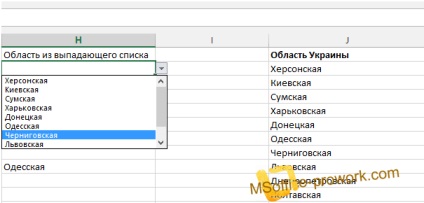
След извършената манипулация в избраната клетка или клетки (ако област от клетки е избрана, като кликнете върху командата "проверка на данни"), списък на опциите. Що се отнася до използването на стойности на клетки в въвеждане на данни, което се извършва с помощта на падащото меню, то не се различава от случая, ако данните са въведени ръчно.
Сподели:
Свързани статии
